Jak používat příkaz Najít k vyhledávání v systému Windows
Windows Příkazový řádek / / March 16, 2020
Poslední aktualizace dne

Je vyhledávání Windows příliš pomalé? Naučte se, jak urychlit vyhledávání pomocí příkazu find v okně Command Prompt.
Windows má některé vestavěné funkce vyhledávání, ale nemusí být podle vašich představ. Cortana nebo standardní vyhledávací pole na hlavním panelu a vyhledávací pole v Průzkumníkovi souborů ve Windows 10 vám umožní prohledávat obsah souboru, ale může být pomalý, zejména Průzkumník souborů Vyhledávání.
Existuje rychlejší způsob vyhledávání obsahu souborů na pevném disku pomocí příkazového řádku. nalézt Příkaz vyhledá textové řetězce v souborech a vrátí řádky textu ze souborů, ve kterých byl textový řetězec nalezen.
POZNÁMKA: nalézt Příkaz není vhodný pro velké soubory nebo velké počty souborů.
Dnes si ukážeme, jak používat nalézt příkaz a uvedeme několik příkladů.
Otevřete okno příkazového řádku s oprávněními správce
Otevření okna příkazového řádku jako správce není nutné. Pomůže vám však vyhnout se nepříjemným potvrzovacím dialogovým oknům. Jen buďte opatrní, jaké příkazy spustíte jako správce na příkazovém řádku. Za použití
Vstoupit cmd.exe v Vyhledávání na hlavním panelu. Poté klepněte pravým tlačítkem myši na ikonu Příkazový řádek položka pod Nejlepší shoda a vyberte Spustit jako administrátor z rozbalovací nabídky.
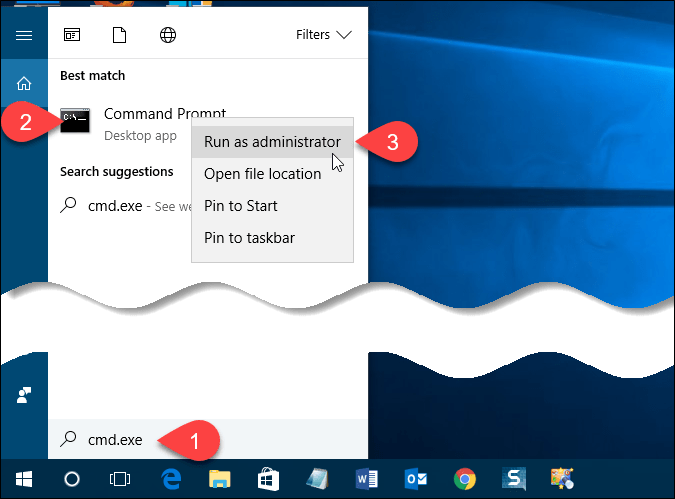
Pokud Kontrola uživatelského účtu zobrazí se dialogové okno, klikněte na Ano pokračovat.
POZNÁMKA: Toto dialogové okno se v závislosti na vašem dialogovém okně nemusí zobrazit Nastavení řízení uživatelských účtů. Nedoporučujeme úplně deaktivovat UAC.
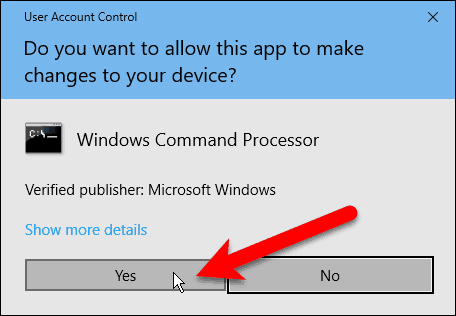
Přepínače a parametry pro příkaz Najít
Většina příkazů obsahuje volitelné přepínače, které upravují výchozí operaci příkazu. Můžete získat pomoc, abyste viděli všechny dostupné přepínače pro nalézt příkaz zadáním následujícího řádku na výzvu a stisknutím Vstoupit.
najít /?
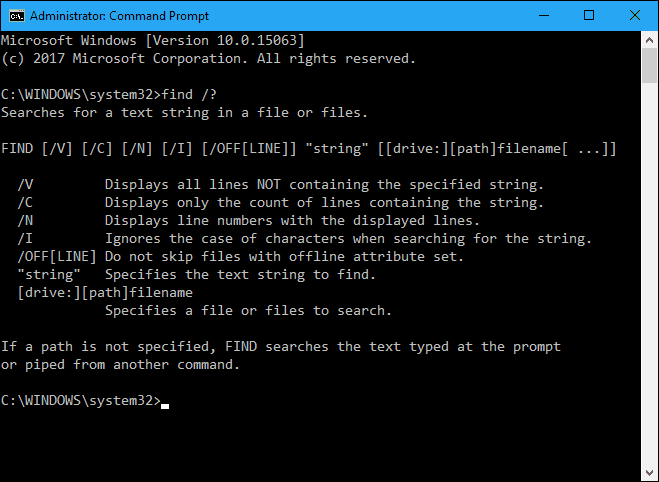
Přepínače mohou být malé nebo velké.
Pro "tětiva" parametr, musíte řetězec ohraničit dvojitými uvozovkami, jinak nalézt příkaz nebude fungovat a vrátí chybu.
[drive:] [cesta] název souboru parametr může být cokoli od písmene jednotky do jednoho souboru nebo více souborů.
Syntaxe příkazu find
Syntaxe příkazu je specifický způsob uspořádání příkazu a jeho přepínačů a parametrů. Následuje obecná syntaxe příkazu find.
najít [přepínače] "řetězec" [cesta / s]
Přepínače mohou být v jakémkoli pořadí, pokud jsou před "tětiva" parametr. Závorky [] označují, že přepínač nebo parametr jsou volitelné.
Hledejte v jednom dokumentu textový řetězec
Nejprve vám ukážeme, jak hledat v jednom dokumentu výskyt všech výskytů textového řetězce. Následující příkaz prohledá v souboru example1.txt frázi „groovypost is the best tech site“.
najít "groovypost je nejlepší technologický web" "C: \ Users \ Lori \ Documents \ FindCommandExamples \ example1.txt"
POZNÁMKA: Pokud jsou v jakékoli části cesty nebo názvu souboru mezery, musíte kolem celé cesty umístit uvozovky, jako jsme to udělali ve výše uvedeném příkazu. Citace nejsou v tomto případě opravdu potřeba, ale není na škodu mít je.
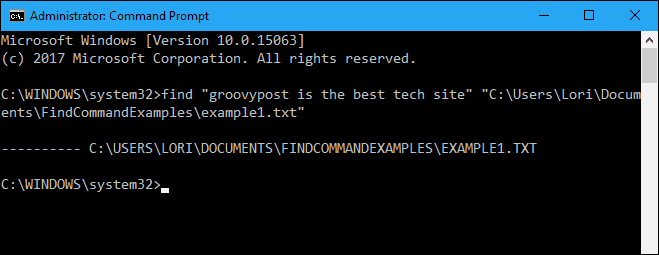
Všimněte si, že fráze nebyla ve výše uvedeném příkladu nalezena (nic není uvedeno pod cestou k souboru), přestože je v souboru. Je to proto, že případ „groovypost“ neodpovídal tomu, co bylo v souboru, což je „groovyPost“. Přidat "/ i“(Malé nebo velké písmeno„ i “) přepněte hned za příkazem find (před frází), aby se při hledání textové fráze ignoroval případ.
find / i "groovypost je nejlepší tech web" "C: \ Users \ Lori \ Documents \ FindCommandExamples \ example1.txt"
Nyní byla nalezena fráze a celý řádek obsahující frázi se vytiskne na obrazovku pod cestou k hledanému souboru.
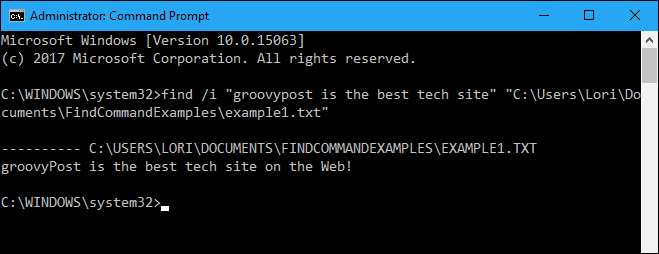
Hledejte ve stejném textovém řetězci více dokumentů
Nyní, když můžete hledat textový soubor v jednom souboru, hledejte stejný soubor v několika souborech.
V příkazu find můžete určit více souborů, které chcete hledat, zadáním cesty ke každému souboru v uvozovkách oddělených mezerou.
najít / i "groovypost" "C: \ Users \ Lori \ Documents \ FindCommandExamples \ example1.txt" "C: \ Users \ Lori \ Documents \ FindCommandExamples \ example2.txt"
Můžete také prohledat všechny textové soubory v adresáři pomocí zástupného znaku, což je hvězdička (*), jak je ukázáno v následujícím příkazu.
najít / i "groovypost" "C: \ Users \ Lori \ Documents \ FindCommandExamples \ *. txt"
Hledaný výraz byl nalezen v obou dokumentech a věty, ve kterých byly nalezeny, jsou uvedeny pod úplnou cestou ke každému souboru.
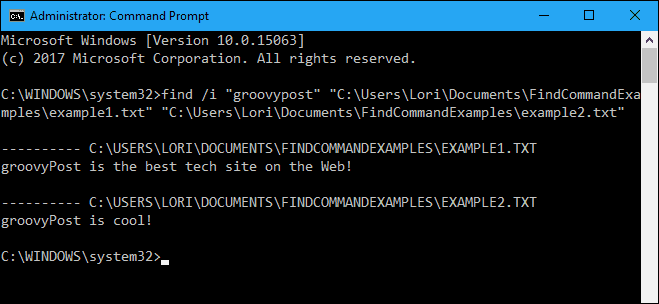
Spočítejte počet čar v souboru
Pokud chcete vědět, kolik řádků je v souboru, můžete použít kombinaci typ a nalézt příkazy. typ příkaz zobrazí obsah jednoho nebo více textových souborů.
Výsledky jsme rozdali typ příkaz do nalézt příkaz pomocí svislé lišty (|). Použili jsme/proti”Přepněte, chcete-li zobrazit všechny řádky, které neobsahují “” řetězec, takže se bude počítat každý řádek s textem. K zobrazení pouze počtu řádků v textovém souboru (nikoli samotných řádků) používáme „/C”Přepínač.
zadejte C: \ Users \ Lori \ Documents \ FindCommandExamples \ example1.txt | najít "" / v / c
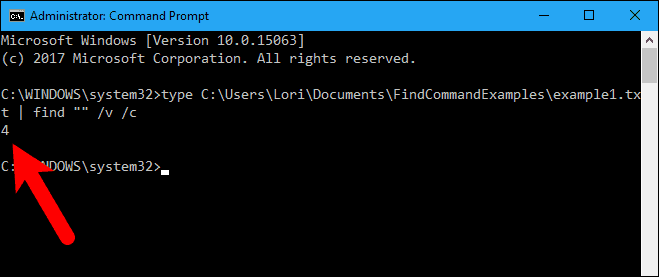
Odešlete výstup jiného příkazu do příkazu Najít
Můžete také hledat ve všech názvech souborů v adresáři určitý řetězec tím, že pošlete výstup z dir příkaz k nalézt příkaz.
Například jsme dostali seznam adresářů C: \ Users \ Lori \ Documents \ FindCommandExamples adresář a všechny podadresáře v tomto adresáři („/ s”Přepínač). Také jsme specifikovali použití holého formátu bez informací o záhlaví nebo shrnutí („/ b“Přepnout) a zobrazit výpis ve stejném formátu jako formát širokého seznamu („/ w”Switch), ale seřazené podle sloupce (“/ d”Přepínač).
Potom do kanálu find vložíme (|) výstup příkazu dir, pouze přidáme "příklad" jako parametr. K příkazu find jsme nepřidali žádné přepínače. Názvy souborů prohledávání pocházejí z výstupu dir příkaz.
dir "C: \ Users \ Lori \ Documents \ FindCommandExamples" / s / b / d | najít "příklad"
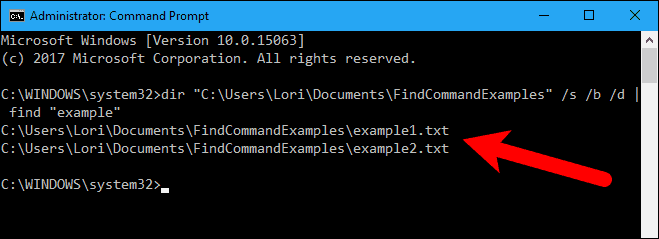
Dáváte přednost použití příkazu find nebo vyhledávacího pole v Průzkumníku souborů? Jak jste použili příkaz find? Sdílejte s námi své nápady a příklady v komentářích níže.
